Cách gộp ổ cứng bằng Minitool Partition Wizard được thực hiện như thế nào chính là điều mà nhiều người dùng muốn biết khi gộp ổ cứng trên laptop. Không chỉ vậy, Minitool Partition Wizard còn là một công cụ cực kỳ mạnh mẽ, giúp bạn quản lý ổ cứng chuyên nghiệp. Bài viết dưới đây, Laptop Minh Khoa sẽ hướng dẫn đến bạn cách gộp ổ cứng bằng MiniTool Partition Wizard một cách nhanh chóng và đơn giản nhất. Cùng theo dõi ngay bài viết này của chúng tôi bạn nhé!

Nội dung bài viết
Tìm hiểu về phần mềm Minitool Partition Wizard
Bạn đang tìm một phần mềm để phân vùng ổ cứng, gộp ổ cứng nhưng chưa biết phải lựa chọn cái tên nào trong hàng loạt phần mềm phổ biến trên thị trường hiện nay? Đừng lo! Phần mềm Minitool Partition Wizard sẽ giúp bạn thực hiện các thao tác gộp ổ cứng nhanh chóng và hiệu quả. Vậy bạn biết gì về công cụ này?

Minitool Partition Wizard là một phần mềm chuyên dụng của hãng Partition Magic. Đây được coi là chương trình quản lý ổ đĩa phổ biến và tốt nhất trên thị trường hiện nay. Không những hỗ trợ phân chia ổ cứng, Minitool Partition Wizard còn giúp khôi phục dữ liệu hay giúp bạn kiểm tra thông tin ổ cứng một cách dễ dàng. Ngay từ khi phát hành thì Partition Wizard đã có hàng chục triệu lượt tải về và cho đến thời điểm hiện tại, nó đang rất được ưa chuộng.
Phần mềm Minitool Partition Wizard sở hữu nhiều tính năng, có chức năng quan trọng đối với người dùng laptop và tương thích với cả hệ điều hành windows và MS-DOS.
Tham khảo bài viết: Hướng dẫn cách chia gộp ổ cứng trên Macbook đơn giản
Những tính năng chính của MiniTool Partition Wizard
Phần mềm MiniTool Partition Wizard có rất nhiều chức năng hữu ích cho người dùng. Trong đó chúng ta không thể không nhắc đến các tính năng sau đây:
- Tạo, xóa Format phân vùng ổ đĩa đơn giản, nhanh chóng
- Chia, gộp ổ cứng một cách dễ dàng mà người dùng không cần phải lo lắng bị mất dữ liệu
- Hỗ trợ chuyển đổi định dạng ổ đĩa từ FAT32 sang NTFS và ngược lại
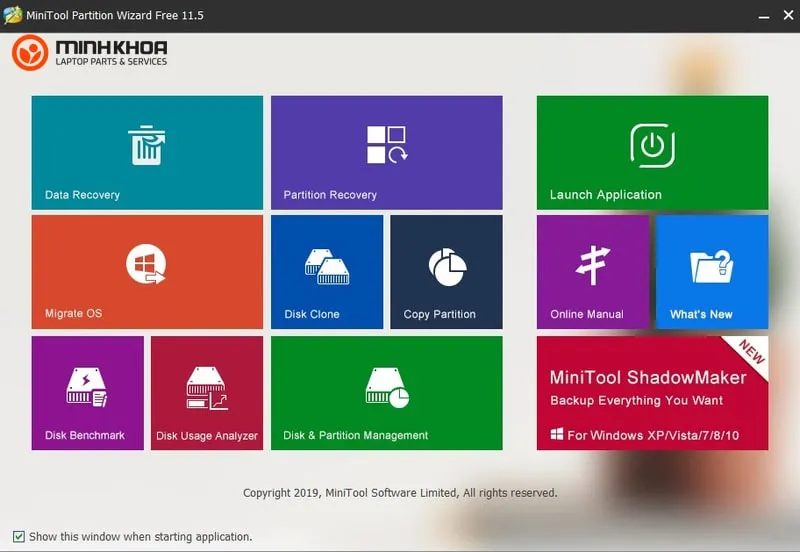
- Phần mềm MiniTool Partition Wizard còn giúp ẩn và hiện phân vùng ổ cứng dễ dàng
- Có thể sử dụng phần mềm này để quét ổ cứng để khôi phục phân vùng đã xóa hoặc đã bị lỗi
- Dữ liệu sẽ không bị mất khi bạn sử dụng công cụ này để thay đổi kích thước phân vùng
- Sử dụng MiniTool Partition Wizard cho phép bạn sao chép phân vùng ổ cứng an toàn, hiệu quả
- Hỗ trợ phân vùng lớn, có thể lớn hơn 2GB
- Chuyển đổi chuẩn MBR sang GPT không bị mất dữ liệu một cách nhanh chóng

Cách tải và cài đặt phần mềm Minitool Partition Wizard
Để Download phần mềm MiniTool Partition Wizard về máy tính các bạn truy cập vào trang web: https://www.partitionwizard.com/download.html
Sau đó bạn hãy thực hiện tiếp các thao tác sau:
Bước 1: Sau khi tải Minitool Partition Wizard về máy tính, bạn thực hiện giải nén và chạy file Minitool Partition Wizard.exe để bắt đầu quá trình cài đặt
Lúc này màn hình sẽ hiển thị ra 1 bảng thông tin, bạn nhấn Yes để tiếp tục cài đặt nhé!
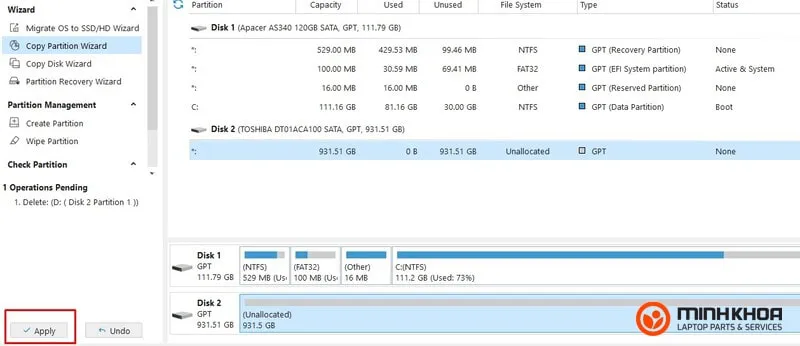
Bước 2: Tiếp theo bạn hãy nhấn chọn ngôn ngữ cài đặt rồi nhấn OK để tiếp tục
Bước 3: Ở bước này các bạn hãy chọn I Accept the agreement chấp nhận điều khoản của Minitool Partition Wizard và nhấn Next
Bước 4: Bạn chọn nơi để cài đặt phần mềm Minitool Partition Wizard trên máy tính của mình. Sau đó nhấn Next để tiếp tục
Bước 5: Chọn Next. Tiếp tục chọn Install để cài đặt. Quá trình cài đặt hoàn tất sau vài phút chờ đợi thôi bạn nhé!
Sau khi cài đặt xong, bạn tích bỏ chọn Launch Minitool Partition Wizard và nhấn Finish để kết thúc quá trình này.
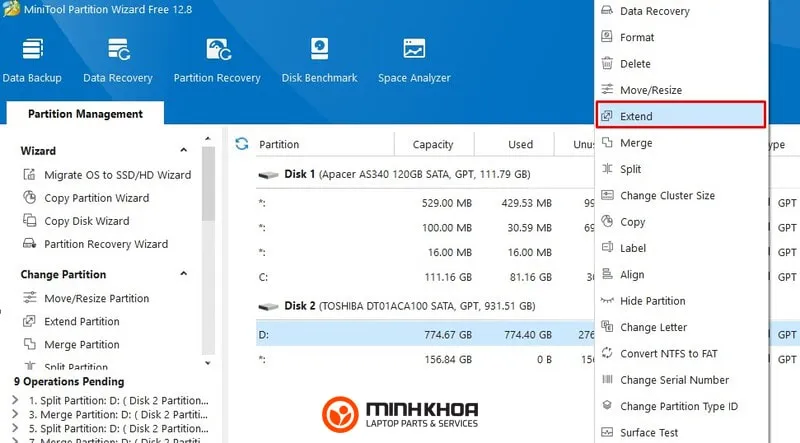
Hướng dẫn gộp ổ cứng bằng Minitool Partition Wizard
Sau khi tải và cài đặt công cụ MiniTool Partition Wizard về máy, bạn hãy thực hiện cách gộp ổ cứng bằng MiniTool Partition Wizard theo các bước sau đây:
Bước 1: Trước hết, các bạn hãy chọn 1 trong 3 cách dưới đây để bắt đầu với chức năng gộp ổ cứng bằng Minitool Partition Wizard:
- Chọn phân vùng nguồn và nhấp chọn Merge Partition từ bảng hành động bên trái
- Chọn phân vùng nguồn và nhấp vào Partition tại thanh menu. Tiếp theo chọn Merge từ menu thả xuống
- Nhấp chuột phải vào phân vùng nguồn sau đó nhấp vào Merge từ trình đơn bật lên
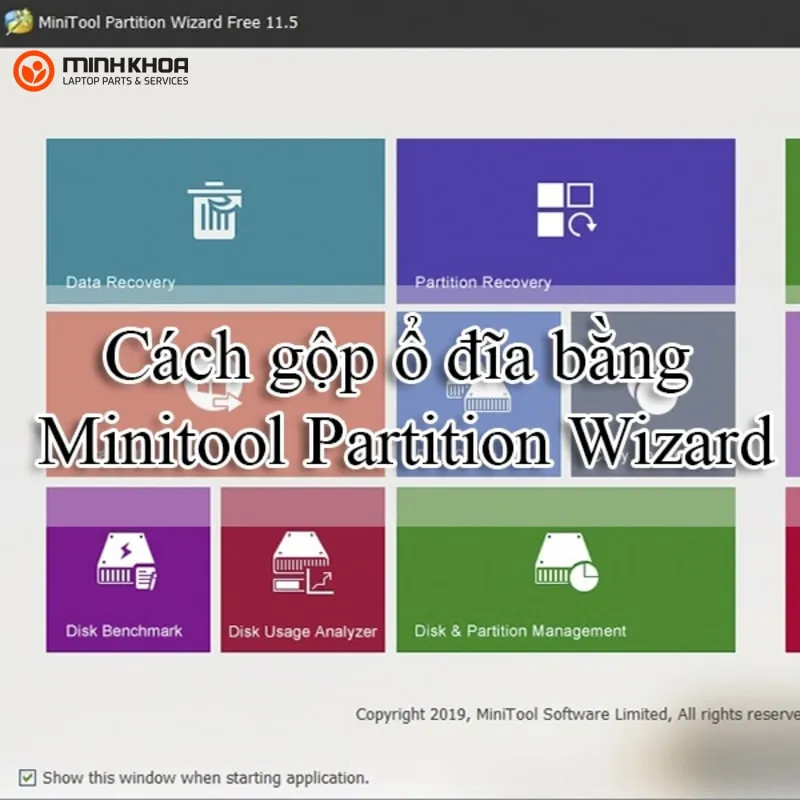
Bước 2: Ở giao diện này, phần mềm chỉ định phân vùng đã chọn cần mở rộng vậy nên lúc này các bạn cần chọn vào nút Next để tiếp tục
Bước 3: Tại đây, bạn chọn phân vùng có trong phân vùng chọn trước đó rồi đặt tên cho thư mục có chứa nội dung phân vùng đã chọn. Tiếp theo, bạn click vào Finish để quay về giao diện chính của phần mềm.

Bước 4: Các bạn hãy kiểm tra xem phân vùng đã hợp nhất thành công hay chưa. Nếu đã thực hiện gộp ổ cứng bằng Minitool Partition Wizard ok, bạn click vào nút Apply để hoàn tất.
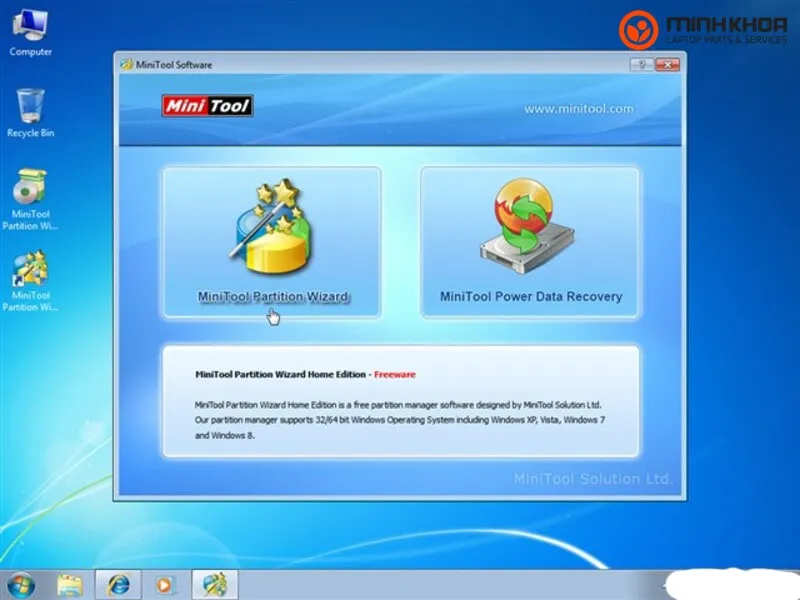
Như vậy, việc gộp ổ cứng bằng MiniTool Partition Wizard đã thực hiện xong chỉ với vài bước đơn giản. Hy vọng qua những gì mà chúng tôi cung cấp sẽ giúp bạn hiểu rõ hơn về phần mềm này cũng như các điều cần biết khi gộp ổ cứng bằng MiniTool Partition Wizard. Nếu bạn gặp bất cứ khó khăn gì trong quá trình sử dụng laptop thì đừng quên liên hệ ngay với Laptop Minh Khoa để được tư vấn và hỗ trợ kịp thời bạn nhé!
Bài viết liên quan:






